

بقلم Vernon Roderick, ، آخر تحديث: March 20, 2018
لابد أنني ارتكبت خطأ في مكان ما ، أعلم أنني ارتكبت ولكني لا أعرف أين بالضبط. كل ما أعرفه هو أنني أخفقت. كان جهاز iPhone الخاص بي يعمل بشكل رائع وفجأة أواجه الكثير من المشاكل ثم أعد ضبطه. هذا فقط يحدث لي
كيف يمكنني استعادة هذا الشيء؟ أنا متأكد من أنني قمت بنسخه احتياطيًا في أماكن قليلة هنا وهناك ، لكن هذا يتعلق بمدى معرفتي ولا يذهب إلى أبعد من ذلك بكثير. سيكون حقًا موضع تقدير القليل من المساعدة ، فبدون ذلك ، لست متأكدًا من أنني قد أعيد iPhone إلى العمل.
استعادة iPhone من iCloud أو iTunes Backupهل تعرف المزيد عنها؟ يرجى إعلامي بكيفية استعادة هذا بأسرع ما يمكن. شكرا!
حسنًا ، ستقدم لك هذه المقالة بعض الطرق استعادة iPhone من iCloud أو iTunes Backup.
الجزء 1. معرفة المزيد عن iPhoneدليل الفيديو: كيفية استرداد iPhone من النسخ الاحتياطي؟الجزء 2. أسباب عديدة لفقدان معلوماتكالجزء 3. أفضل مجموعة أدوات FoneDog للتوصيةالجزء 4. استعادة iPhone باستخدام iCloudالجزء 5. استعادة iPhone عبر iTunes
الناس اقرأ أيضاتم حلها! حلول حول كيفية نسخ الصور احتياطيًا إلى iCloud3 طرق لنسخ جهات الاتصال احتياطيًا على iPhone
يعد iPhone بالفعل أحد أقوى الهواتف الذكية المتوفرة في السوق اليوم وهو المفضل لدى الكثير من المستخدمين. مع استمرار طرح طرازات أحدث وأحدث من iPhone على أساس سنوي ، يستمر الطلب عليها في مواكبة التكنولوجيا ولا يبدو أنه يتباطأ في أي وقت. ليس من المفاجئ أن نرى عددًا قليلاً من الطرز القديمة لا يزال يستخدمها العديد من الأشخاص ، بعد كل شيء ، يواصل الكثير منهم استخدام Apple iPhone 4 أو 5S حتى يومنا هذا وهذا رائع جدًا. في حين أنها لا تزال هواتف رائعة ، فقد تكون بطيئة أو أن الذاكرة ممتلئة للغاية أو بعض المشكلات الأخرى التي قد تتطلب إعادة تهيئة أو إعادة ضبط النظام بأكمله. المشاكل التي كل ما تبذلونه من الهاتف. بالطبع ، إذا قررت إعادة التنسيق ، فسيؤدي ذلك بالتأكيد إلى فقدان البيانات. لماذا هذا؟ حسنًا ، أنت في الأساس تمسح الهاتف بالكامل وتنظيفه وتجعله يعود إلى إعدادات المصنع ، مما يعني أنه كما لو كانت الوحدة جديدة تمامًا ، وبالطبع ، فإن فقدان البيانات بسبب إعادة التهيئة ليس السبب الوحيد وراء فقدان بعض البيانات المعلومات هنا وهناك ، على الرغم من أن هذه الأصوات مؤسفة ، هناك المزيد من الأسباب التي يمكن أن يفقد المرء بعض البيانات مثل
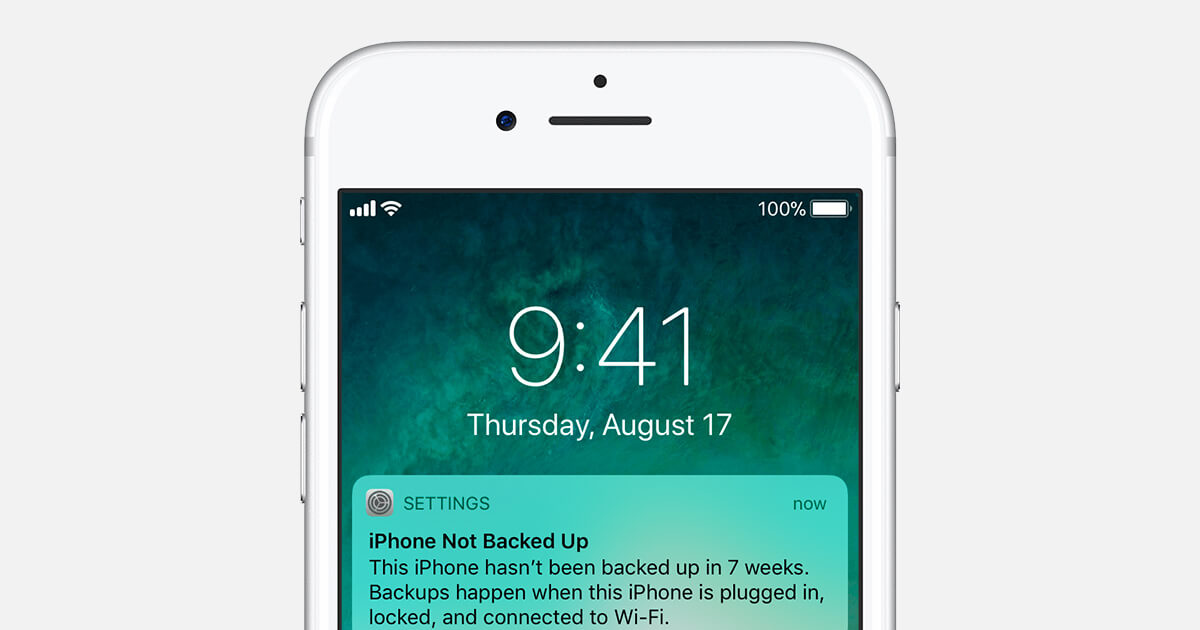
عادة ما يؤدي حذف بعض المعلومات التي لم تقصدها إلى إثارة الذعر لدى الناس. لا يمكن استرداد بعض المعلومات بسهولة بسبب خطأ ما ولكن الاستعادة من نقطة احتياطية قد تكون قادرة على مساعدتك وربما توجد طرق مختلفة لاستعادة المعلومات.
من غير المعروف سبب حدوث بعض الأخطاء ولكن ليس من المستحيل مواجهة نوع من الخطأ وفقدان البيانات ، من الجيد أن تعرف أن هذه ليست نهاية البيانات المفقودة طالما أن لديك بعض النسخ الاحتياطية المتاحة لك .
حسنًا ، لقد كنت تهتم فقط بشؤونك الخاصة ، وتتصفح الإنترنت كالمعتاد وتنزلق يدك ، ينهار الهاتف على الأرض وتندفع لاستلامه.
الشاشة ليست متصدعة أو تومض ولكن هناك شيئًا ما ليس على ما يرام ، وانتهى الأمر ببعض البيانات تالفة وكنت بحاجة إلى استعادة هذه المعلومات بطريقة أو بأخرى. ساعدني في إعادة التنسيق!
يمكن لتحديثات iOS تغيير الهاتف حقًا ، والكثير من التغييرات للأفضل ، ولكن هناك بالفعل أوقات يتسبب فيها تحديث iOS في بعض الأخطاء التي تجعل الهاتف بالكاد قابلاً للاستخدام كما أن فقدان البيانات ممكن أيضًا.
عندما تقوم بالتغيير أو الترقية إلى جهاز iPhone أحدث ، فعادة ما تريد التأكد من حصولك على بعض ملفاتك القديمة معك. بالطبع ، هناك أوقات تمر فيها دون عوائق ، ولكن في أوقات أخرى ، حسنًا ، دعنا نقول فقط أن فقدان البيانات هو أقل المشاكل التي تواجهك.
لا تزال هناك بعض الأسباب الأخرى بخلاف العناصر المذكورة أعلاه ، ولكن حتى الآن ، هذه هي الأسباب السائدة لفقدان البيانات التي يرغب معظم الأشخاص في الإجابة عليها استعادة iPhone من نسخة احتياطية أو تفضل إعادة التنسيق بسبب بعض المشكلات. فيما يلي دليل سريع حول كيفية الاستعادة باستخدام بعض الطرق الأكثر شهرة:
iOS Data Backup and Restore بواسطة FoneDog هو برنامج مخصص لدعم وحدة iPhone أو Android الخاصة بك. يمكن أن يساعدك في نسخ ملفاتك احتياطيًا واستعادتها باستخدام المعلومات التي يمكنك تحديثها في أي وقت. العملية بسيطة إلى حد ما وطالما أنك تتصفح أدلة إرشادية للنسخ الاحتياطي واستعادة جهاز iPhone الخاص بك ، فلن تواجه أي شيء مشاكل في استعادة المعلومات مرة أخرى إلى iPhone الخاص بك أو iPhone الأحدث الخاص بك إذا كان هذا هو الحال. ببساطة تحقق من موقعنا على الانترنت لمزيد من التفاصيل.

بافتراض أنك ذهبت بالفعل واتبعت الإعداد المناسب لجهاز iPhone ، فمن المحتمل أنك قمت بالتسجيل للحصول على حساب iCloud وقمت بنسخ العديد من الملفات احتياطيًا على السحابة الشخصية الخاصة بك. هذا رائع وعادة ما يكون أحد الأساليب الرئيسية التي يشير إليها معظم الناس من أجل الاستعادة. استعادة iPhone باستخدام iCloud أمر سهل ويمكن القيام به من خلال الخطوات التالية:
الخطوة 1: قم بإنهاء إعادة التهيئة ، يرجى ملاحظة أنه إذا لم يكن لديك نسخة احتياطية قابلة للتطبيق من هذه النقطة فصاعدًا ، فقد ترغب في إعادة التفكير في ذلك ، ومع ذلك ، إذا كنت واثقًا من أن كل شيء قد تم إعداده على iCloud الخاص بك ، فيرجى المتابعة.
الخطوة 2: ستتم دعوتك لإعداد الهاتف كما لو كان جديدًا تمامًا ، وبالنسبة لأولئك الذين يتذكرون ، سيبدأ بصفحة "مرحبًا" والتي ستتصفح عدة لغات. الشاشة التالية هي اختيار لغة ، اختر اللغة التي تفضلها للمتابعة.
الخطوة 3: اختر بلدك أو منطقتك من هنا.
الخطوة 4: يرجى الاتصال بشبكة wifi الخاصة بك من هنا ، ما عليك سوى اختيار شبكة wifi الموجودة في منطقتك المباشرة وإدخال كلمة المرور.
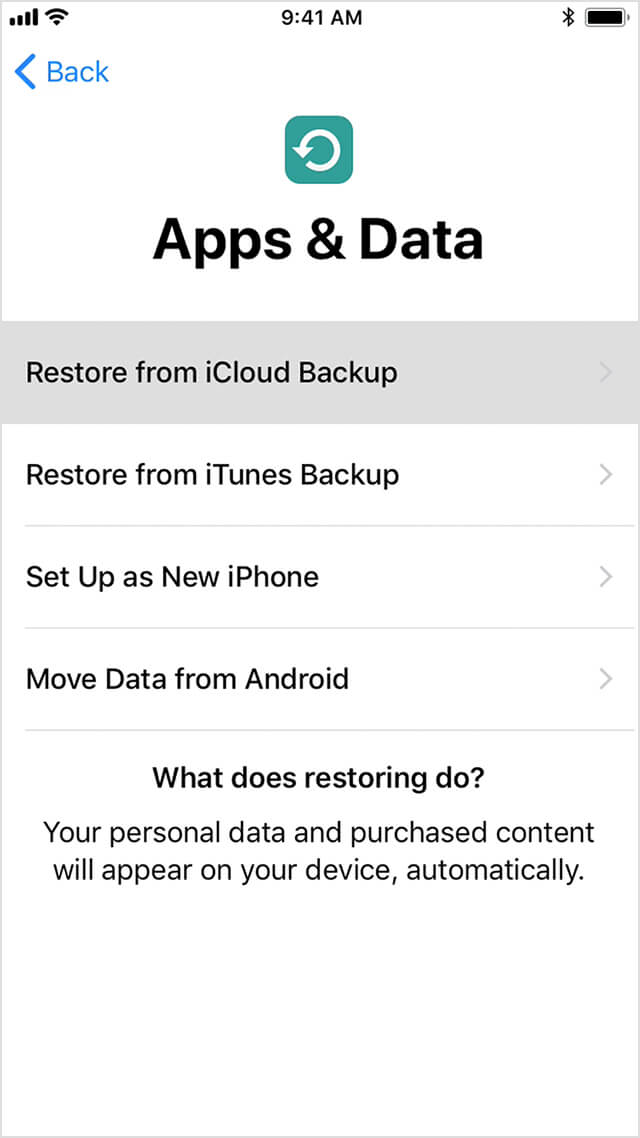
الخطوة 1: استمر حتى تصل إلى قسم "التطبيقات والبيانات" حيث سيكون لديك عدد من الخيارات ، ومع ذلك ، فمن المحتمل أن ينجذب انتباهك نحو "الاستعادة من iCloud". اتبع غرائزك واختر هذا الخيار.
الخطوة 2: أدخل معرف iCloud Apple وكلمة المرور. يمكنك قراءة شروط الاتفاقية ثم النقر ببساطة على "موافق" عندما تكون جاهزًا. الخطوة 3: من هناك سيتم إعطاؤك خيارًا للنسخة الاحتياطية التي تريد استخدامها ، ومن المحتمل أن تكون الأحدث لمعظم المستخدمين وإلا يمكنك اختيار الشخص الذي يناسبك.
الخطوة 4: انتظر حتى ينتهي iCloud من استعادة هاتفك وقد انتهيت ، يرجى ملاحظة أن هذا قد يستغرق بضع لحظات اعتمادًا على كمية البيانات التي يحتاجها iCloud لاستعادتها.
يرجى عدم إيقاف تشغيل شبكة wifi أو قطع الاتصال بها أثناء حدوث العملية ، وإلا فقد تواجه بعض الأخطاء.
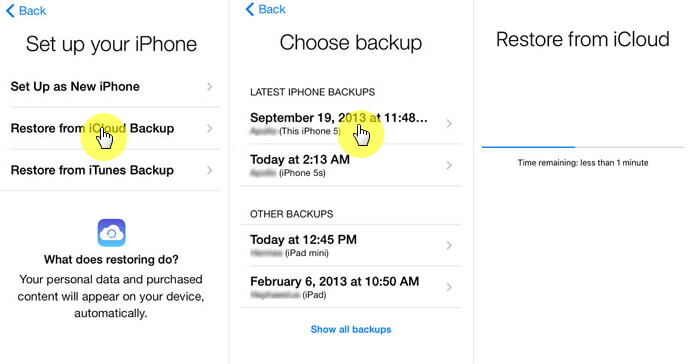
ملاحظة:
يرجى الانتباه إذا اخترت ملفًا قديمًا ، فقد تفقد أي معلومات محدثة ربما تكون قد جمعتها بعد إجراء هذه النسخة الاحتياطية. بافتراض أن كل شيء على ما يرام ، يجب أن تعود معلوماتك إلى هاتفك ويمكن حل معظم المشكلات ، مع بعض البيانات المفقودة. الآن ، دعنا نتخيل أنه ليس لديك حساب iCloud أو أنك لست واثقًا من أنه محدث بما يكفي لجهاز iPhone الخاص بك ، فهذه ليست مشكلة على الإطلاق ، لا تزال هناك طريقة أخرى قد تكون تهمك.
لا يزال iTunes أحد أقوى الداعمين لجهاز iPhone أو أي جهاز Apple متوفر اليوم. بالنسبة لأولئك منكم الذين لم يعرفوا ، أنه في كل مرة تقوم فيها بتوصيل iPhone الخاص بك بـ iTunes ، فإنه يتزامن وعندما يحدث ، فإنه يقوم في الواقع بإنشاء نسخة احتياطية من الهاتف بالكامل والتي يمكنك استخدامها لاستعادته إلى حد كبير في أي وقت. اتبع هذه الخطوات لاستعادة المعلومات مرة أخرى إلى جهاز iPhone الخاص بك أو ربما حتى أحدث iPhone إذا كان هذا هو الحال:
الخطوة 1: قم بتوصيل جهاز iPhone بجهاز الكمبيوتر أو الكمبيوتر المحمول باستخدام iTunes.
الخطوة 2: قم بتشغيل iTunes.
الخطوة 3: سيتزامن الهاتف مع iTunes كالمعتاد ، والآن حدد رمز الهاتف بعد انتهاء عملية المزامنة وسترى خيار "الملخص".
الخطوة 4: يرجى التأكد من تحديد ميزة النسخ الاحتياطي التلقائي وإلا فقد لا تعمل هذه العملية من أجلك.
الخطوة 5: بافتراض أنك انتهيت من إعادة التهيئة ، يمكنك ببساطة النقر فوق "استعادة النسخ الاحتياطي" من هنا أو إذا لم تقم بذلك بعد ، فيمكنك النقر فوق "استعادة في إعدادات المصنع" في هذه الصفحة أيضًا.
الخطوة 6: سيُطلب منك تأكيد الاستعادة وكل ما عليك فعله هو الضغط على "استعادة" وقد انتهيت كثيرًا. ستحصل على قائمة بالنسخ الاحتياطية إذا كان هناك أكثر من خيار.
الخطوة 7: إذا لم يتم إلغاء قفل هاتفك بعد ولديه رمز مرور ، سيطلب منك iTunes التأكيد عن طريق إدخال رمز المرور ، والذي لا ينبغي أن يمثل مشكلة بالنسبة لمعظم المستخدمين.
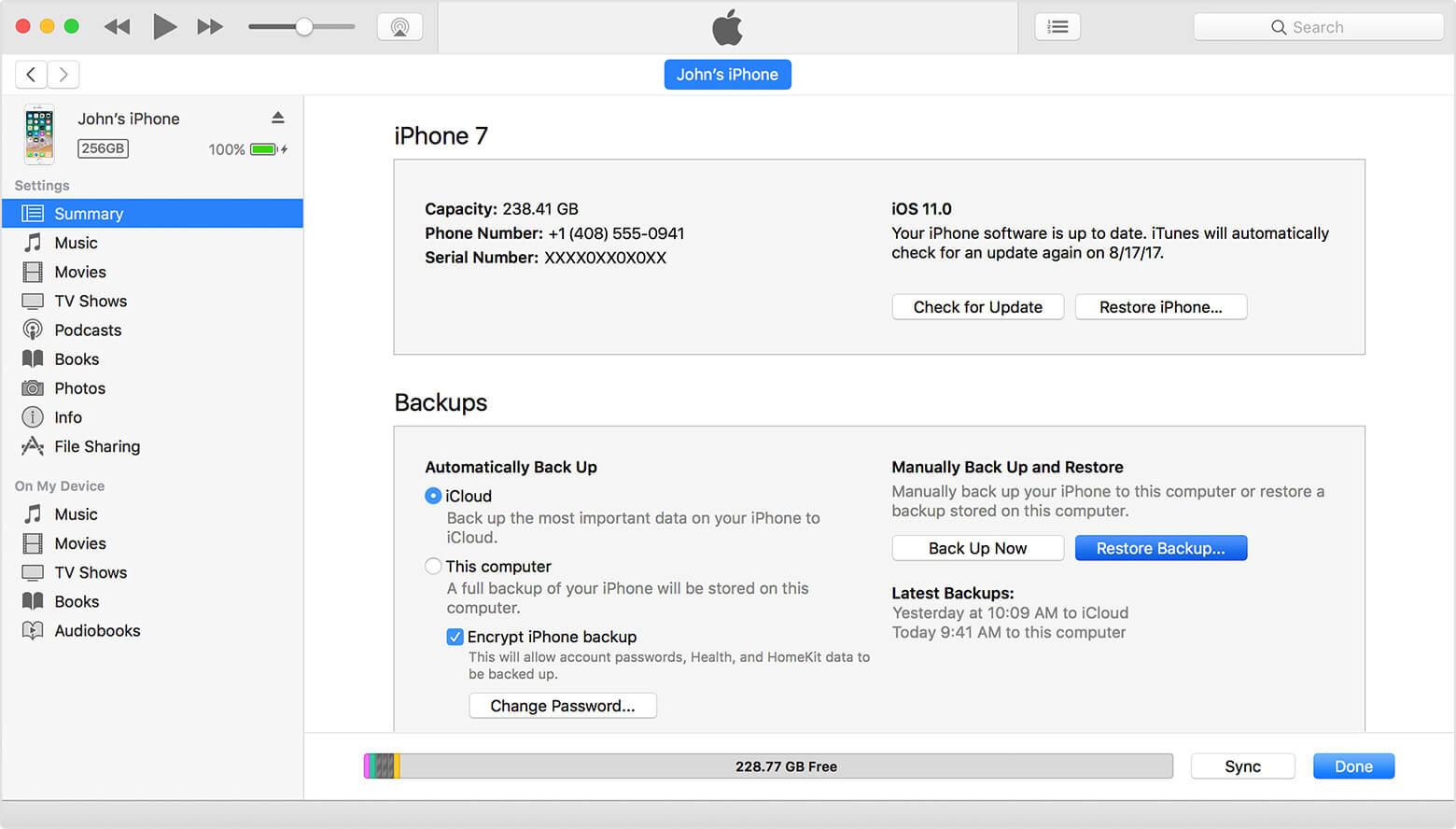
مع ذلك ، تكون قد انتهيت ويجب أن يكون لديك جميع البيانات التي ربما تكون قد فقدتها. يرجى ملاحظة أنه من الأفضل استخدام كلتا الخطوتين أعلاه عندما يكون لديك نسخة احتياطية محدثة على iCloud أو iTunes. لذلك إذا كان هناك درس يجب تعلمه هنا ، فهو أنه يجب عليك دائمًا تحديث ملفات النسخ الاحتياطي الخاصة بك دائمًا والاستعداد دائمًا لأسوأ السيناريوهات ، على الرغم من أنك إذا كنت تواجه مشكلات مع كل من iTunes و iCloud بطريقة ما ، فلا داعي لذلك. لا تقلق أنه لا يزال هناك حل ممكن لمشاكلك.
اترك تعليقا
تعليق
< النسخ الاحتياطي للبيانات واستعادةiOS
.النسخ الاحتياطي للبيانات إلى جهاز الكمبيوتر الخاص بك بشكل انتقائي استعادة بيانات دائرة الرقابة الداخلية من النسخ الاحتياطي
تحميل مجانا تحميل مجانامقالات ساخنة
/
مثير للانتباهممل
/
بسيطصعبة
:شكرا لك! إليك اختياراتك
Excellent
:تقييم 4.6 / 5 (مرتكز على 65 التقييمات)